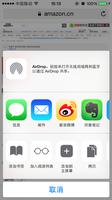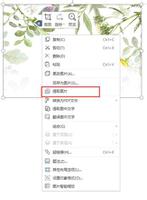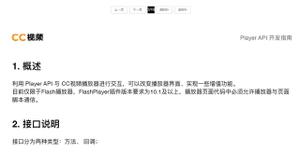(safari怎么设置阅读模式)如何在Safari中使用和调整阅读器模式

如何在Safari中使用和调整阅读器模式
网络可能是一个丑陋的地方。有有用信息的站点也会被边栏、广告和弹出窗口弄得乱七八糟,要求您订阅时事通讯。
这就是为什么Safari的阅读器视图如此好的原因。此功能从任何页面中提取所有文本和图像,然后只使用这些内容滑动您正在阅读的任何内容。这是一个快速的方式来阅读任何没有杂乱的东西,你甚至可以定制颜色和字体。它适用于iPhone、iPad和Mac电脑。
如何在iPhone或iPad上启动阅读器视图
如果您在Safari应用程序中的页面上有一篇文章,您将看到以下按钮出现在Safari的地址栏中。点击它打开阅读器视图。
这将不会对如何-geek有很大的影响,因为我们已经尝试使我们的移动网站尽可能干净和可读性,但它可以是一个很大的帮助,更混乱的网站。
如果您想要在您选择的网站上自动启用ReaderView,您可以长时间按下按钮。
如何自定义iPhone或iPad上的阅读器视图
您也可以自定义ReaderView来使事情更容易阅读。在ReaderView中,点击Safari地址栏右侧的按钮。它看起来像一个较小的大写字母A,在一个较大的大写字母A的左边。
菜单中的按钮允许您增加或缩小字体大小,更改页面的颜色(例如,您可以通过点击黑点在黑色背景上启用白色文本),并选择项目所显示的字体。
如何在Mac上启动Reader视图
在Mac上使用ReaderView也很容易。如果您阅读的页面上有一篇文章,您将在Safari地址栏的左边看到这个按钮:
单击该按钮,阅读器视图将立即弹出与文章,只有文章。
键盘快捷键命令+Shift+R也能工作。现在你可以不受干扰地阅读了。
如何自定义Mac上的阅读器视图
如果你没有在配色方案或字体上出售,你点击地址栏右侧的“AA”图标。
前两个按钮,不同大小的A,让你把字体大小上下。下面的四个方框让你选择背景色。最后,您可以选择一个字体。
有了这几个选项,您可以从斯塔克…
…到黑暗…
…以我个人的喜好,更自然的样子。
这真的取决于你,很高兴有选择。直到最近,在没有第三方扩展的情况下,根本不可能改变这一点,但这要容易得多。
减少杂波而不阻塞广告
我喜欢读者的观点,有各种各样的原因,但它也很好,因为这是一个很好的妥协,在广告屏蔽的辩论。我为那些我甚至不允许提到广告拦截者的网站写过文章,所以我担心的是潜在的收入损失。你知道吗?这不一定不公平。
但是说目前的广告生态系统正在使网络变得不那么友好,这也是不公平的。太多的网站是一个绝对混乱的读者通过,所以我理解为什么用户转向广告拦截。
Safari的阅读器视图提供了一个折衷方案。它不会阻止广告:当你第一次打开页面时,你仍然会看到它们,而你读到的网站仍然会得到报酬。但是如果你想要一个安静的阅读空间,不受干扰,你只需点击一下就可以了。与广告阻断剂不同,你可以使用任何你喜欢的字体和颜色。每个人都赢。
以上是 (safari怎么设置阅读模式)如何在Safari中使用和调整阅读器模式 的全部内容, 来源链接: utcz.com/wiki/669969.html